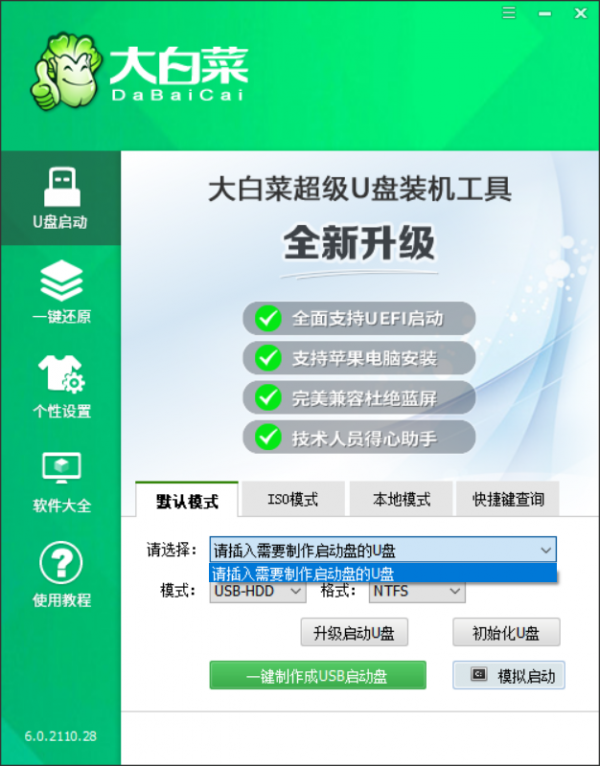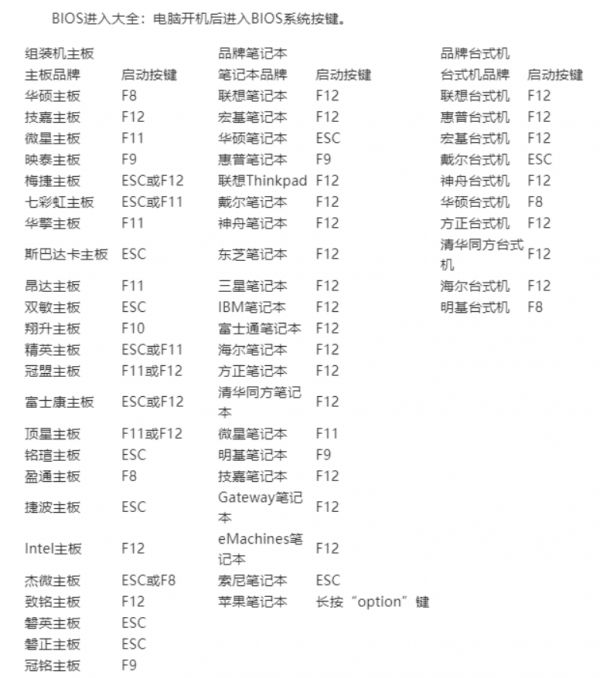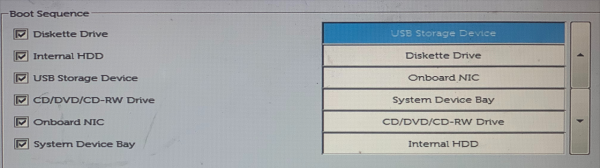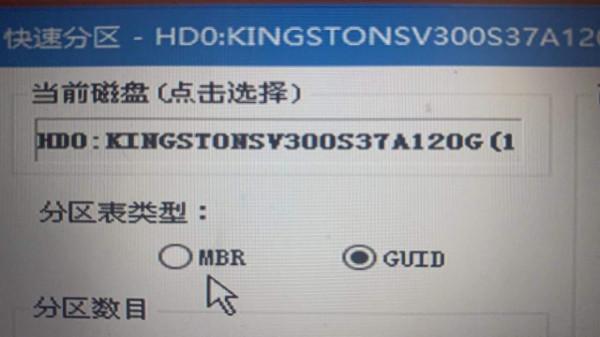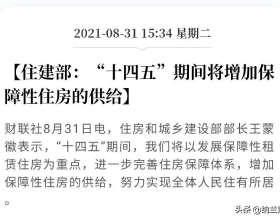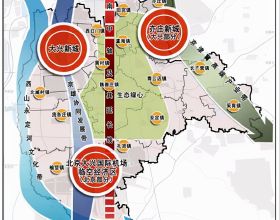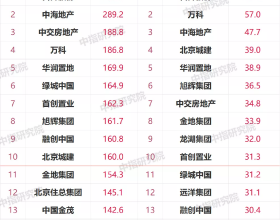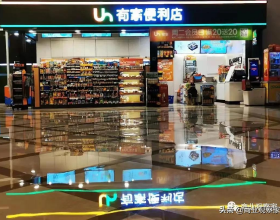先羅列一下我們做系統通常會遇到的問題:
1、隨身碟如何製作PE啟動盤、win系統上哪弄去?
2、製作好PE,如何進BIOS裡面設定隨身碟啟動?
3、設定好隨身碟啟動進入PE系統後,快速分割槽中MBR和GUID選擇哪一種合適?
4、為什麼我新買的磁碟,裝系統時找不到磁碟?
5、裝好系統如何選擇正確的引導方式?
我們首先要先知道電腦系統的安裝流程:製作PE啟動盤——進biso設定隨身碟啟動——給硬碟快速分割槽——選擇想要裝的系統一件裝機——裝好系統之後重啟電腦再次進入BIOS設定引導——最後拔掉隨身碟重啟電腦。
隨身碟如何製作PE啟動盤、win系統上哪弄:在電腦上下載,大白菜超級隨身碟裝機工具,把隨身碟(最好32G以上)插上,點選一鍵製作!至於win系統上哪弄,再簡單不過了,百度搜索系統之家,上裡面選擇自己想要安裝的系統,下載到U盤裡面即可。
製作好以後,如何進BIOS設定隨身碟啟動:不同的電腦主機板,進入BIOS方法不同,以華碩為例子,重啟電腦狂按F2,就行了,其他常見的電腦進BIOS參考下面的圖即可。設定隨身碟啟動的方法:進BIOS setup(BIO設定)——boot sequence(啟動順序)——把你的隨身碟放到第一位就行了。
設定好隨身碟啟動進入PE系統後,快速分割槽中MBR和GUID該選擇哪一種:如果你是5年前的老電腦,就選MBR,如果是新電腦就選GUID。
為什麼我新買的磁碟,裝系統時找不到磁碟:新硬碟用之前需要先格式化,否則不能直接使用,開啟快速分割槽工具對它進行格式化之後就能顯示了。
裝好系統如何選擇正確的引導,引導選錯了,會導致無法正常開機:能到這一步相信這時候你已經裝過系統了,重啟再次進到BIOS裡面找到boot list option進行選擇,這裡有兩種引導方式1、legacy。2、UEIF。那麼到底該選哪一個呢?還記不記得上面快速分割槽有兩種選擇:如果快速分割槽當時你選的MBR,那麼這時候你就要選擇legacy,如果快速分割槽當時你選的GUID,那麼這時候就要選擇UEIF。選擇完之後拔掉隨身碟重啟電腦就OK了。
最後,祝大家都能學會自己安裝電腦系統!